这篇文章主要介绍“电脑DNS被劫持怎么解决”的相关知识,小编通过实际案例向大家展示操作过程,操作方法简单快捷,实用性强,希望这篇“电脑DNS被劫持怎么解决”文章能帮助大家解决问题。
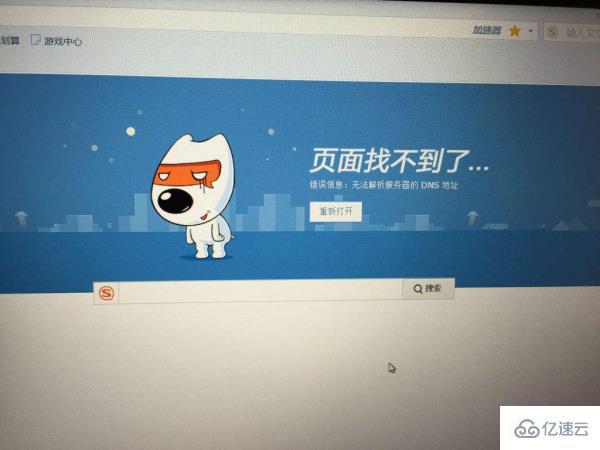
1.首先,同时按下win+R打开电脑的运行窗口,然后在其中输入control.exe并单击回车,这样就可以打开电脑的控制面板界面了,当然,大家也可以单击打开开始菜单,然后直接选中进入到控制面板的界面中。
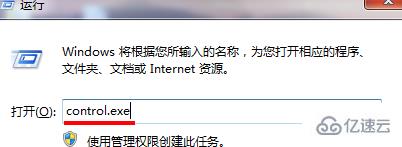
2.在控制面板的界面中,将右上方处的查看方式重新设置为大图标,之后,就可以在下方的列表中找到网络和共享中心了,单击进入。
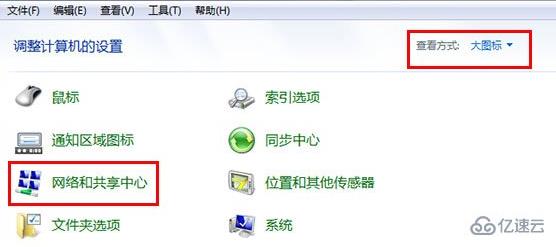
3.在界面中的访问类型下点击本地连接,之后在弹出来的界面中选择属性,这样就进入到本地连接的属性窗口中。
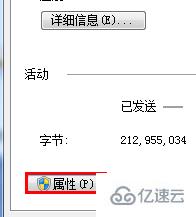
4.找到本地连接属性窗口中的协议版本4,然后双击打开。
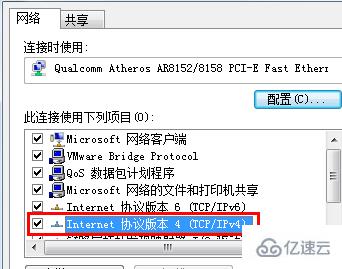
5.在打开的界面中,把DNS服务器地址设置为114.114.114.114,再点击“确定”按钮保存即可。
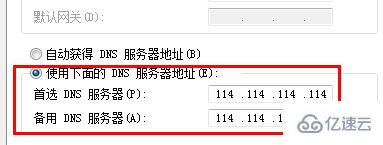
关于“电脑DNS被劫持怎么解决”的内容就介绍到这里了,感谢大家的阅读。如果想了解更多行业相关的知识,可以关注亿速云行业资讯频道,小编每天都会为大家更新不同的知识点。
亿速云「云服务器」,即开即用、新一代英特尔至强铂金CPU、三副本存储NVMe SSD云盘,价格低至29元/月。点击查看>>
免责声明:本站发布的内容(图片、视频和文字)以原创、转载和分享为主,文章观点不代表本网站立场,如果涉及侵权请联系站长邮箱:is@yisu.com进行举报,并提供相关证据,一经查实,将立刻删除涉嫌侵权内容。